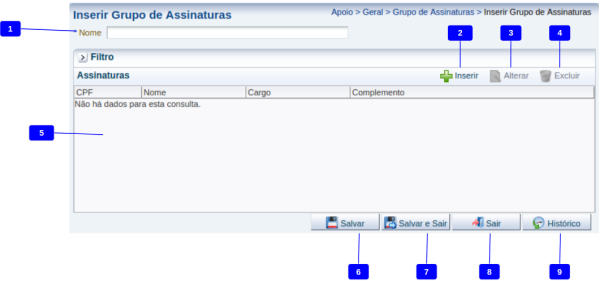Inserir Grupo de Assinaturas
Ir para navegação
Ir para pesquisar
Definição
Passo a passo
| Identificador | Campo | Descrição |
|---|---|---|
| 1 | Nome | Informe o nome grupo de assinaturas. |
| 2 | Inserir | Botão de chamada do pop-up de inserção de uma assinatura. |
| 3 | Alterar | Botão de chamada do pop-up de edição de uma assinatura selecionada. |
| 4 | Excluir | Botão de chamada do pop-up de exclusão da assinatura selecionada. |
| 5 | Listagem | Listagem dos grupos de assinaturas que estão salvas no banco de dados. |
| 6 | Salvar | Clique para salvar o grupo de assinaturas no banco de dados e manter-se na tela de edição |
| 7 | Salvar e Sair | Clique para salvar o grupo de assinaturas no banco de dados e sair da tela de edição |
| 8 | Sair | Clique para sair da tela de edição e retornar a tela de listagem sem que seja salvo as alterações. |
| 9 | Histórico | Clique para ver o histórico de alterações feitos no grupo de assinaturas. |
- Sistema Computacional
- Manual de Usuário
- Apoio
- Apoio Geral
- Área Geográfica
- Categoria de Despesa
- Centro de Custo
- Detalhamento de Fonte
- Elemento de Despesa
- Esfera Orçamentária
- Feriados
- Fonte de Recursos
- Função de Governo
- Grupo de Assinaturas
- Grupo de Despesa
- Grupo de Fontes de Recursos
- Identificador de Uso
- Modalidade de Aplicação
- Município
- Microrregião
- Natureza de Despesa
- Natureza de Receita
- Órgão
- Poder
- Produto
- Região
- Regra de Dedução
- Subfunção de Governo
- Tipo de Administração
- Tipo de Dedução
- Tipo de Documento
- Tipo de Fonte
- Unidade de Medida
- Unidade Federativa
- Unidade Orçamentária
- Apoio Geral
- Apoio
- Manual de Usuário